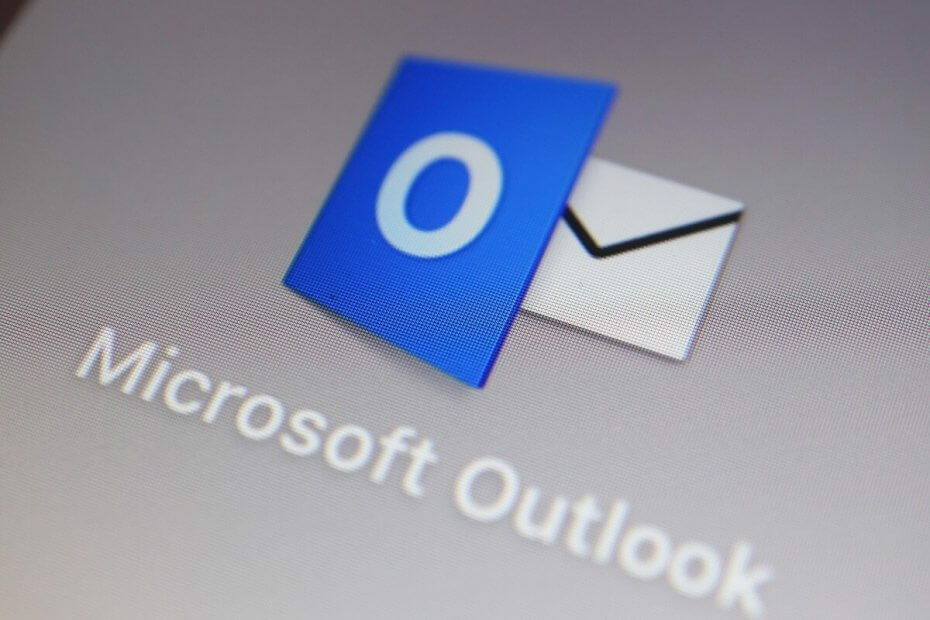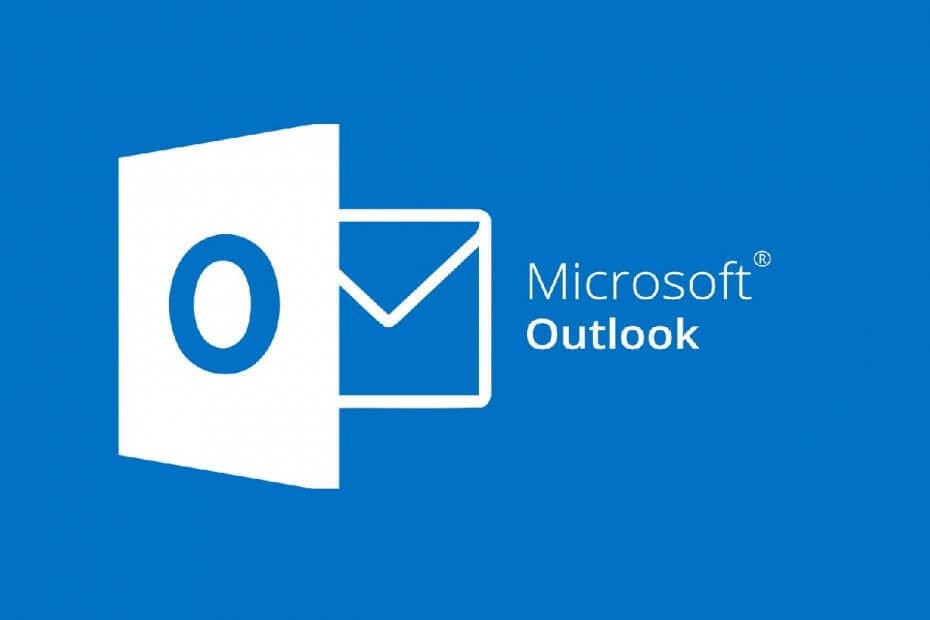Šifrirajte svoja sporočila v Outlooku za večjo varnost
- Microsoftov e-poštni odjemalec je zmogljivo orodje, ki ga lahko uporabite za pošiljanje velikih datotek, razporejanje sestankov in sledenje mapi »Prejeto«.
- Ima pa tudi nekaj odličnih varnostnih funkcij, ki niso vedno očitne ali jih ni enostavno najti. V tem članku raziskujemo, kako pošiljati varna e-poštna sporočila v Outlooku.

- Upravljajte VSA svoja e-poštna sporočila v enem nabiralniku
- Enostavna integracija priljubljenih aplikacij (Facebook, Todoist, LinkedIn, Dropbox itd.)
- Dostopajte do vseh svojih stikov iz enega okolja
- Znebite se napak in izgubljenih e-poštnih podatkov
E-pošta je preprosta in lepa
Ste že kdaj poslali e-poštno sporočilo napačni osebi ali ga nameravali poslati eni osebi, a ste ga pomotoma poslali nekomu drugemu? Na primer, morda želite poslati zaupne informacije po e-pošti, vendar ne želite, da je vaše sporočilo lahko dostopno.
Če želite preprečiti nepooblaščen dostop, lahko uporabite Outlook za šifriranje sporočila. Preberite, če želite izvedeti, kako poslati varno e-pošto v Outlooku.
Ali Outlook ponuja varno e-pošto?
Outlook ponuja funkcije varne e-pošte. Večina ljudi pozna osnovne varnostne funkcije, kot je možnost zaščite e-pošte z geslom in preprečevanja prejemnikom posredovanja ali kopiranja sporočil. Toda Outlookova varnost je več kot to.
- Šifrirana e-pošta – Čeprav obstaja programska oprema za šifriranje elektronske pošte, Outlook ponuja tudi varno pošto s šifriranjem sporočil in prilog. To pomeni, da jih ne more prebrati nihče razen prejemnika. Šifrirana e-poštna sporočila se pošiljajo z uporabo protokola Transport Layer Security (TLS) ali Secure Sockets Layer (SSL), ki je protokol, ki se uporablja za preverjanje identitete strežnika in ustvarjanje šifrirane povezave.
- Šifriranje sporočil Office 365 – Šifriranje sporočil Office 365 je storitev, ki vam omogoča pošiljanje in prejemanje šifrirane e-pošte. To je lahko koristno, če želite zaščititi podatke pred nepooblaščenim dostopom, na primer pri pošiljanju občutljivih dokumentov zunanjim osebam. Deluje tudi z večino e-poštnih odjemalcev.
- potrdila S/MIME – S/MIME pomeni Secure/Multipurpose Internet Mail Extensions in je odprt standard za šifriranje javnega ključa in zasebnega ključa ter podpisovanje e-poštnih sporočil. S/MIME uporablja tehnologijo šifriranja RSA za digitalno podpisovanje in šifriranje e-poštnih sporočil, tako da si jih lahko ogledajo le predvideni prejemniki.
- Podpisi – Te so namenjene dodajanju dodatnega sloja zaščite pred lažnim predstavljanjem in lažnim predstavljanjem. Zagotovijo, da vsako sporočilo, ki ga pošljete, prihaja iz pooblaščenega računa, tako da preverijo, ali dejansko prihaja z naslova vaše mape »Prejeto«. Uporabite lahko tudi programska oprema za podpisovanje elektronske pošte če vgrajeni ne ponuja veliko prilagajanja. Lahko pa dodate tudi programska oprema za skeniranje elektronske pošte za preverjanje zlonamerne programske opreme.
- Outlookovi dodatki – Poleg vgrajene zaščite za Outlook je v programu na voljo več varnostnih dodatkov tretjih oseb Office Store ki vam lahko pomaga zaščititi vaš e-poštni račun. Outlookovi dodatki so majhni programi, ki jih je mogoče uporabiti za razširitev funkcionalnosti Outlooka.
Kako lahko pošljem varno e-pošto v Outlooku?
1. Posamezna e-poštna sporočila
- Zaženite Aplikacija Outlook in kliknite na Nova elektronska pošta.

- Pomaknite se do Opcije in kliknite puščico zraven Več možnosti.

- V Lastnosti pogovorno okno, ki se prikaže, kliknite Varnostne nastavitve.

- The Varnostne lastnosti Odpre se pogovorno okno in potrdite polje Šifriraj vsebino sporočila in priloge.

- Pojdite na Varnost pod Varnostna nastavitev in v spustnem meniju izberite Certifikat S/MIME, nato pritisnite v redu.

- Zdaj, ko pošljete sporočilo, bo šifrirano.
Uporabniki Outlooka, ki želijo pošiljati e-pošto, zaščiteno s S/MIME, morajo v svoj računalnik namestiti potrdilo S/MIME in ustrezno konfigurirati nastavitve Outlooka.
- Kako izklopiti odgovor vsem v Outlooku: preprost način za to
- Kako zagnati Outlook v varnem načinu [prisilno odprite]
- 6 najboljših programov za blokiranje USB za varnost in zaščito vrat
2. Vsa e-poštna sporočila
- Kliknite Datoteka v zgornjem levem kotu domače strani Outlooka in izberite Možnosti.

- Pomaknite se do središča zaupanja in izberite Nastavitve centra zaupanja.

- Izberite Varnost e-pošte in potrdite polje Šifriraj vsebino in priloge za odhodna sporočila.

- Zdaj kliknite Nastavitve v razdelku Šifrirana e-pošta.

- Pomaknite se do Certificates and Algorithms in pod Certifikat za podpisovanje izberite Certifikat S/MIME, nato pritisnite v redu.

- Kako izklopiti odgovor vsem v Outlooku: preprost način za to
- Kako zagnati Outlook v varnem načinu [prisilno odprite]
- 6 najboljših programov za blokiranje USB za varnost in zaščito vrat
- Manjka orodna vrstica v Outlooku: kako jo pridobiti nazaj
Kaj naredi šifriranje elektronske pošte?
Šifriranje e-pošte je način za zaščito vsebine vašega sporočila pred dostopom drugih. Če po e-pošti pošiljate občutljive podatke, morate zagotoviti, da jih ne more prebrati nihče razen predvidenega prejemnika.
Postopek šifriranja poteka v dveh korakih. Najprej morate šifrirati sporočilo, tako da ga nihče ne more prebrati brez pravilnega ključa. Potem bi bilo najbolje, če bi ga dešifrirali s pravim ključem. Kako torej odprete šifrirano e-pošto v Outlooku?
Če prejmete šifrirano e-poštno sporočilo, boste poleg imena pošiljatelja videli ikono ključavnice. E-pošto lahko odprete s klikom na ikono ključavnice. Nato boste pozvani, da vnesete varnostni ključ, da razkrijete vsebino e-pošte.
Strokovni nasvet:
SPONZORIRANO
Nekaterih težav z osebnim računalnikom je težko rešiti, zlasti ko gre za poškodovana skladišča ali manjkajoče datoteke Windows. Če imate težave pri odpravljanju napake, je vaš sistem morda delno pokvarjen.
Priporočamo, da namestite Restoro, orodje, ki bo skeniralo vaš stroj in ugotovilo, v čem je napaka.
Klikni tukaj za prenos in začetek popravljanja.
Šifriranje e-poštnih sporočil ne pomeni, da jih pošljete v tajni kodi. To samo pomeni, da jih lahko odpre le oseba s pravilnim ključem za dešifriranje. Zdaj, ko poznate šifriranje, se lahko vprašate: Kje je moj gumb Send Secure v Outlooku?

Ko pošljete novo e-poštno sporočilo, najdete gumb Pošlji varno pod možnostjo Datoteka v zgornjem levem kotu.
In tako varno pošiljate e-pošto z Outlookom. Če naletite na težave, kot npr Outlook se ne odpre v sistemu Windows 11, za vas imamo namenski vodnik.
Outlook.com je del zbirke Microsoft Office, zato ne preseneča, da med drugim ponuja nekaj varnostnih funkcij za e-pošto. omembe vredne funkcije, na katere morate biti pozorni.
Poleg tega lahko namestite programsko opremo za večfaktorsko avtentikacijo da dodate dodatno plast zaščite za vse svoje račune.
Imamo tudi razburljivo primerjava Outlooka vs. Gmail če ste na trgu za zanesljivega e-poštnega odjemalca.
Spodaj nam sporočite, katere druge varnostne ukrepe imate pri pošiljanju e-pošte.
Imate še vedno težave? Popravite jih s tem orodjem:
SPONZORIRANO
Če zgornji nasveti niso rešili vaše težave, se lahko vaš računalnik sooči z globljimi težavami s sistemom Windows. Priporočamo prenos tega orodja za popravilo računalnika (ocenjeno odlično na TrustPilot.com), da jih preprosto obravnavate. Po namestitvi preprosto kliknite Zaženi skeniranje in nato pritisnite na Popravi vse.